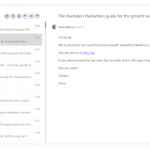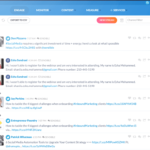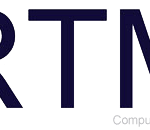Gmail, un producto de Google, es uno de los servicios de correo electrónico más populares del mundo, con más de 1.000 millones de usuarios en todo el mundo. Si tienes un Mac y eres usuario de Gmail, puedes considerar agregar tu cuenta de Gmail a la aplicación Mail de tu computadora. La aplicación Mail, como la mayoría de los demás clientes de correo electrónico, te permite añadir cuentas de correo electrónico de varios proveedores de correo electrónico diferentes, para que puedas enviar y recibir correo fácilmente.
La aplicación Mail tiene una interfaz fácil de usar y es muy sencilla de utilizar. Muy pronto, preferirás usar la aplicación Mail, en vez de usar el navegador web, para acceder a tus correos electrónicos. Es muy fácil configurar tu cuenta de Gmail en la aplicación Mail. El proceso es muy fácil de llevar a cabo, y sólo requiere unos pocos momentos de su tiempo. Para comenzar y utilizar Gmail en tu Mac, sigue las sencillas instrucciones que aparecen a continuación.
Utilizar la aplicación de correo para acceder a Gmail en tu Mac
Si nunca has usado la aplicación Mail antes, entonces no hay necesidad de preocuparse, porque el proceso a continuación es muy fácil de llevar a cabo y no toma mucho tiempo. Para empezar a utilizar la aplicación Mail para acceder a Gmail en tu Mac, sigue las sencillas instrucciones que aparecen a continuación.
1. Lanza la aplicación Mail .
2. Haz clic en Mail en la barra de menú, hacia la parte superior izquierda de tu pantalla.
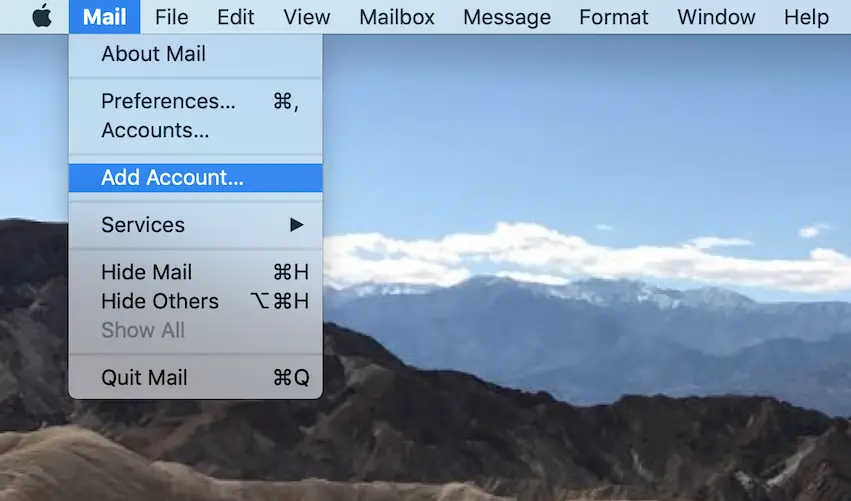
3. En el menú desplegable que aparece, haz clic en la opción Añadir cuenta… .
4. Aparecerá una pequeña ventana etiquetada Elija un proveedor de cuenta de correo… . En esta ventana, habrá varias opciones que puedes elegir. Selecciona la opción Google .
5. Haga clic en Continúe , hacia la parte inferior derecha.
6. Se te pedirá que introduzcas tu dirección de correo electrónico de Gmail. Por favor, hazlo como corresponde y luego haz clic en SIGUIENTE .
7. Ahora tendrás que introducir la contraseña de tu cuenta de correo electrónico. Por favor, hazlo así, y luego haz clic en SIGUIENTE . Nota: Si has activado la autenticación en dos pasos, tendrás que introducir un código recibido a través de un SMS o como se indica en una aplicación de autenticación. Introduce el código y luego haz clic en SIGUIENTE .
8. Asegúrate de que Mail esté marcado como una aplicación con tu cuenta. También tendrás la opción de seleccionar otras aplicaciones, como Notas , y Calendario . Sin embargo, no es necesario que selecciones opciones adicionales para habilitar Gmail en tu Mac.
9. Haga clic en Hecho .
Es tan simple como eso. Ahora has añadido tu cuenta de Gmail a la aplicación Mail, en tu Mac. Ahora podrás acceder a todos tus correos electrónicos, de la misma manera que lo harías desde tu navegador web. Aunque Mail ofrece una experiencia inigualable, hay otras formas de acceder a Gmail en tu cuenta. La forma más sencilla de acceder a Gmail es a través del sitio web de Gmail, en tu navegador web preferido. Aunque la aplicación Mail es genial, cuando uses tu navegador web para acceder a Gmail, no tendrás que preocuparte de la configuración del servidor de correo electrónico ni de descargar nada.
Si no prefieres usar un navegador web, puedes usar otros clientes de correo electrónico gratuitos en tu Mac. Sin embargo, si vas a usar un cliente de correo electrónico, se recomienda que te ciñas a la aplicación Mail. La aplicación es muy fácil de usar y te permite añadir varias cuentas de correo electrónico, según sea necesario.
Aunque este tutorial se centró en Gmail, puedes añadir tus cuentas de Hotmail, Yahoo u otras cuentas de correo electrónico como quieras, en la aplicación Mail. La aplicación Mail también recibe constantemente actualizaciones de Apple, por lo que en el futuro, sólo seguirá mejorando.